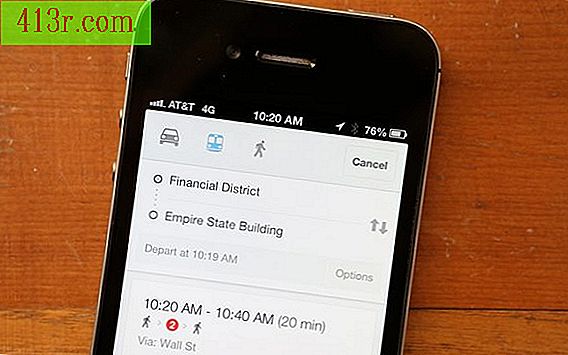Comment envoyer des emails en masse avec Gmail
Étape 1
Accédez à votre compte Gmail et cliquez sur "Paramètres" dans le coin supérieur droit. Cliquez ensuite sur "Transfert et courrier POP / IMAP". Dans la section "Télécharger le courrier POP", cliquez sur l'option "Activer le protocole POP pour tous les messages". Appuyez sur le bouton "Enregistrer les modifications". POP (Post Office Protocol) vous permet d’accéder à votre compte via un programme externe.
Étape 2
Fermez la session de votre compte Gmail et téléchargez votre programme de messagerie série. Par exemple, essayez Smart Serial Mail (voir la section Ressources). Téléchargez le fichier exécutable à partir du site Web du fabricant du logiciel. Ensuite, double-cliquez sur le fichier quand il apparaît sur votre bureau et suivez les instructions d'installation.
Étape 3
Une fois que vous avez votre programme installé, allez dans le menu "Démarrer" et cliquez sur "Tous les programmes". Double-cliquez sur le nom du programme pour l'exécuter. Un écran apparaît vous demandant de créer un profil. Vous devrez entrer votre adresse Gmail, le pseudonyme que les destinataires doivent voir et une adresse de réponse.
Étape 4
Écrivez "smtp.gmail.com" dans la case suivante. Cliquez ensuite sur "Paramètres avancés". Écrivez "465" pour le numéro de port. Cochez les cases "SSL / TLS" et "Le serveur requiert une authentification" (le serveur requiert une authentification). Ensuite, entrez le nom de votre compte Gmail et le mot de passe dans les cases appropriées. Cliquez sur "OK"
Étape 5
Décidez si vous souhaitez que le processus soit parallèle ou séquentiel, ce qui signifie que les messages sont envoyés tous en même temps, l'un après l'autre ou si vous souhaitez qu'il y ait un intervalle de temps entre chaque message. Cochez la case appropriée. Cliquez ensuite sur "Envoyer". Cliquez sur "Suivant" pour importer votre liste d'adresses électroniques. Choisissez "Fichier texte non formaté". Cliquez sur "Suivant".
Étape 6
Parcourez votre ordinateur pour trouver votre liste d'adresses électroniques. Toutefois, si vous ne les avez pas tous ensemble, écrivez-les dans un fichier Word. Cliquez sur "Fermer" une fois que vous avez sélectionné le fichier. Cliquez sur "Suivant".
Étape 7
Rédigez votre message électronique comme vous le feriez normalement, en ajoutant des pièces jointes et en ajustant le format si nécessaire. Cliquez sur "Suivant" pour prévisualiser le message. Puis appuyez à nouveau sur "Suivant" pour envoyer le courrier. Laissez le programme ouvert jusqu'à ce que tous les messages aient été livrés.